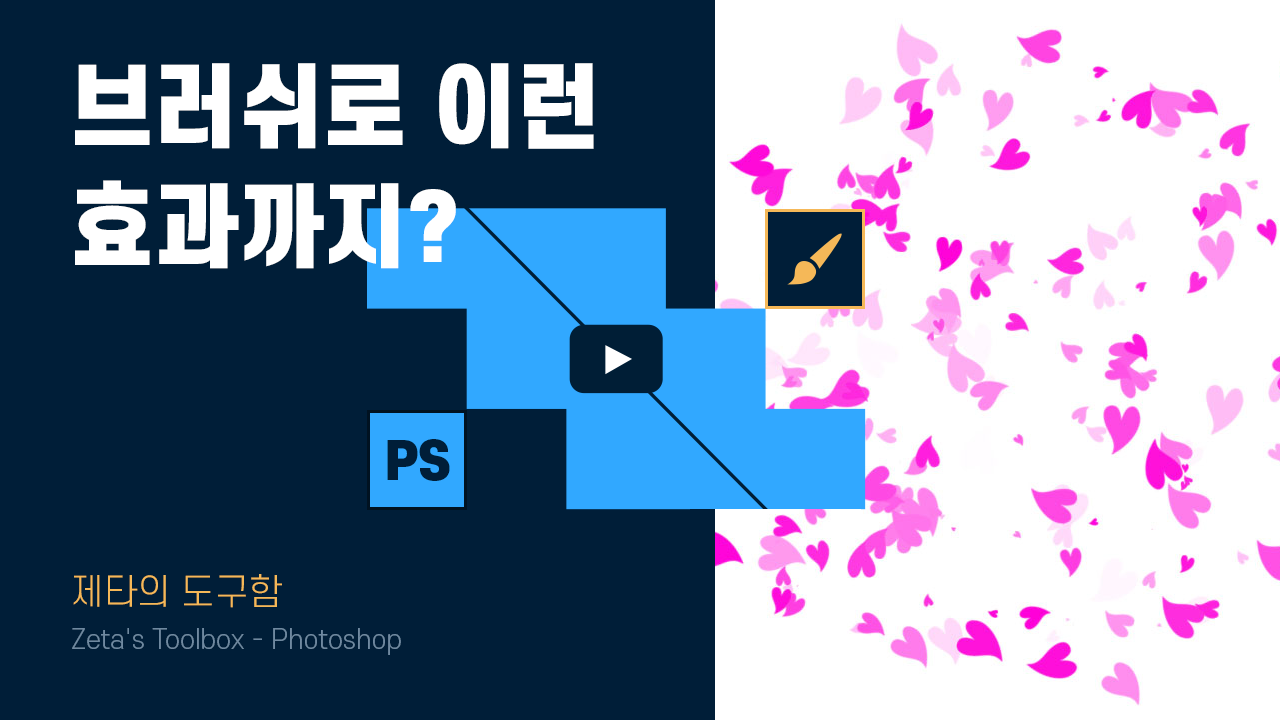보정하기 첫번째 도구 - 힐링 브러쉬 10강 도구 단축키힐링브러쉬툴 Healing Brush Tool - 단축키 : J Healing Brush Tool의 조금 다른 사용방식Spot Healing Brush는 원하는 부분에 마우스를 올려두고 단순히 클릭 혹은 드래그를 하면 되지만 Healing Brush 사용법은 다르다고 영상에서도 언급을 했었죠?1. ALT 키를 누른 후 브러쉬 사이즈를 조정하여 원하는 이미지 영역을 선택한다.2. 변경을 하고자 하는 이미지 영역에 마우스를 클릭한다. TIP. 포인트를 위치를 변경하고자 한다면 다시 ALT키를 누르고 새로 영역을 지정해야합니다. 자료 및 영상 다시보기 자료 다운로드 받기압축파일로 전달드리니 받은 후 압축을 풀어주세요!! 유튜브 영상 다시보기..